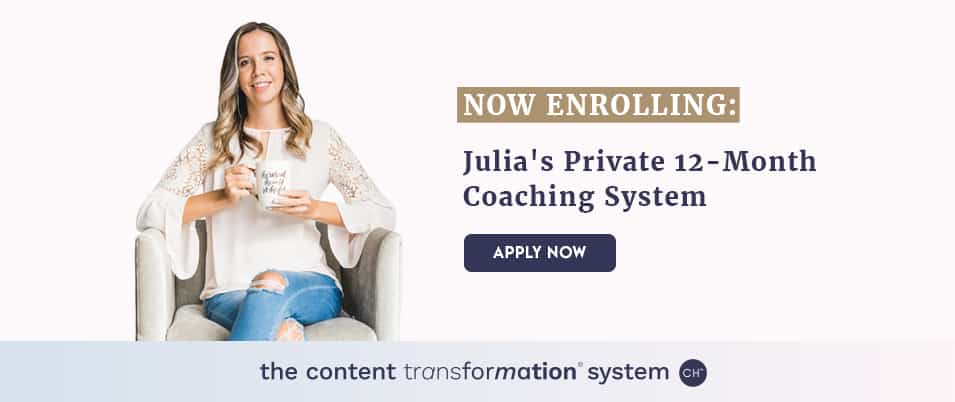Come inviare un PDF a Kindle (in 8 semplici passaggi, con immagini)
Pubblicato: 2022-06-21Hai mai scaricato un PDF sul tuo computer, solo per desiderare di poterlo trasferire e leggere su un dispositivo mobile, come il tuo Kindle?
Questa è la tua guida.
Dopotutto, inviare un PDF a Kindle è un'ottima idea per molti altri motivi oltre alla portabilità. Questi scenari sono piuttosto comuni:
- Hai un PDF del corso che vorresti leggere in movimento (ad esempio, nel mio Content Transformation System, abbiamo PDF supplementari: compiti del corso e scaricabili che sarebbero perfetti da leggere sul tuo Kindle)
- Hai un ebook PDF che sarebbe molto più facile da leggere su Kindle
- Sei in viaggio e desideri un modo più semplice per leggere/studiare i tuoi PDF
- Un ebook che desideri non è disponibile per il download in formato Kindle ma esiste in formato PDF
Per tutti questi casi e altro, non sarebbe fantastico se potessi accedere a tutti i tuoi PDF dalla libreria del tuo dispositivo Kindle?
Puoi. Discutiamo del modo più semplice per inviare un PDF a Kindle, in 8 passaggi. (Capire questo un anno fa mi ha salvato la vita quando si trattava di leggere i PDF in modi più semplici!)
Invia un PDF a Kindle in 8 passaggi: ripartizione
Parte 1: trova la tua e-mail "Invia a Kindle".
- Accedi al tuo account Amazon su un computer
- Vai a "Gestisci i tuoi contenuti e dispositivi"
- Seleziona il Kindle a cui desideri inviare i PDF
- Salva il tuo indirizzo e-mail "Invia a Kindle".
Parte 2: invia il tuo PDF alla tua e-mail "Invia a Kindle".
- Crea una nuova e-mail nella tua applicazione e-mail
- Copia e incolla il tuo indirizzo e-mail Kindle nella casella del destinatario
- Allega il tuo PDF all'e-mail
- Invia il tuo PDF su Kindle!
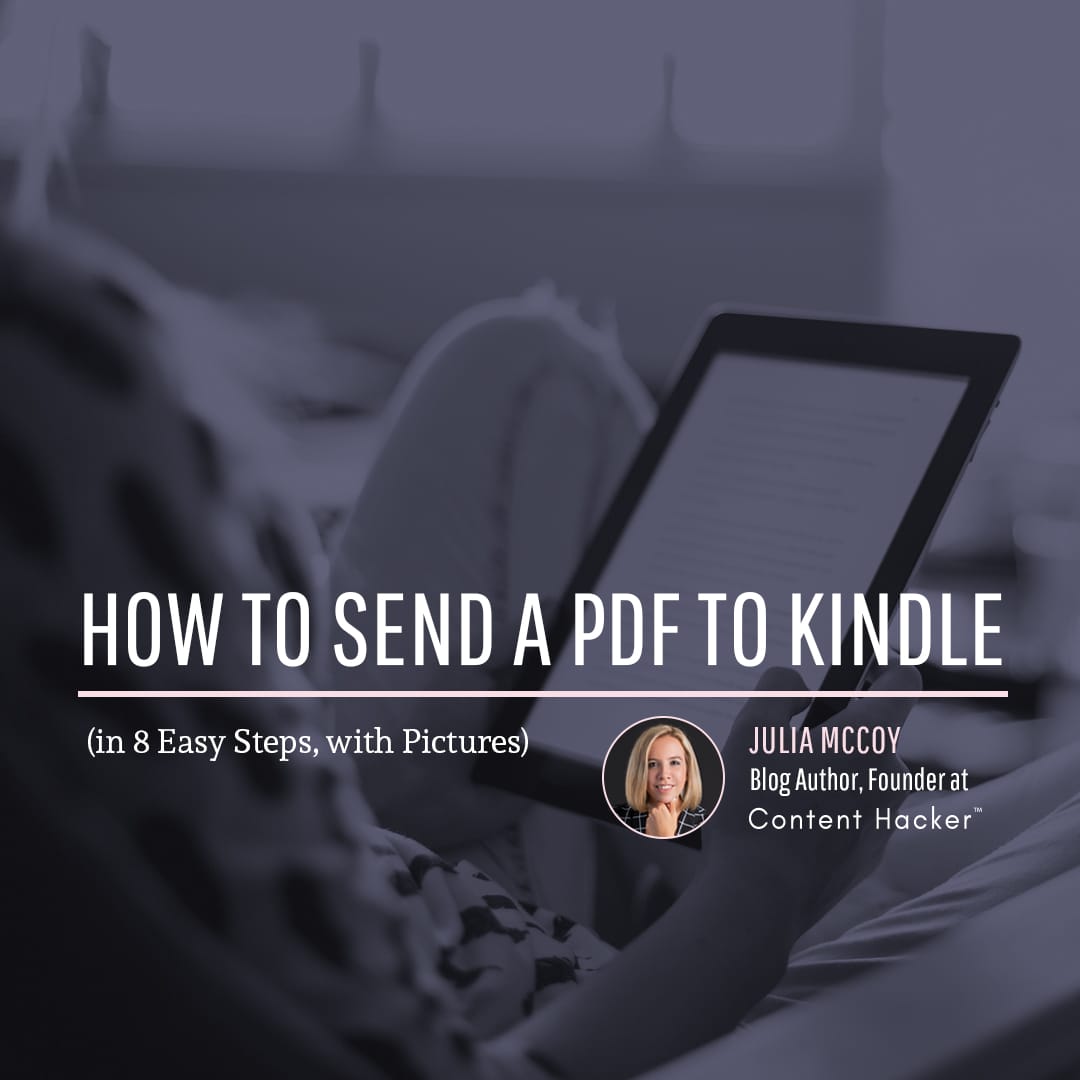
Come inviare un PDF al tuo Kindle
Il modo più semplice per inviare un PDF al tuo Kindle?
Mandalo via email a te stesso.
No, non sto scherzando.
Questo è il metodo più veloce e semplice che ho trovato che funziona perfettamente. Lascia che ti mostri come farlo.
Nota : per questa procedura, sto utilizzando Gmail, ma i passaggi dovrebbero essere trasferiti in modo simile ad altre applicazioni di posta elettronica.
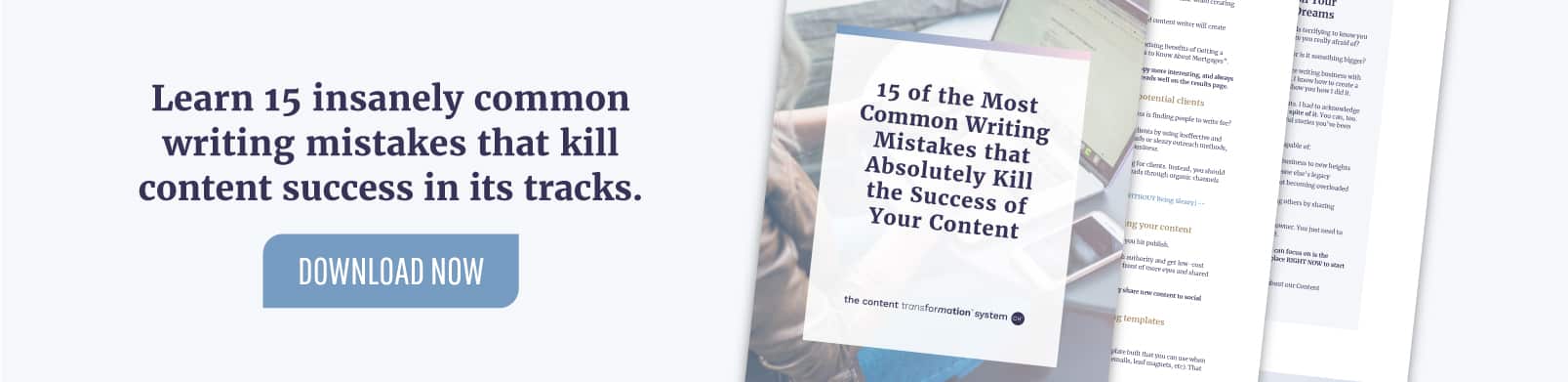
Parte 1: trova la tua e-mail "Invia a Kindle".
Sapevi che ogni dispositivo Kindle è automaticamente associato a un indirizzo email univoco? Questa e-mail è collegata al tuo dispositivo allo scopo esplicito di inviare documenti e PDF al tuo Kindle.
Ecco come trovare la tua e-mail Kindle (la conosci già? Vai alla parte 2).
1. Accedi al tuo account Amazon su un computer
Se hai più account, scegli quello che hai utilizzato per acquistare/configurare il tuo Kindle.
2. Vai a "Gestisci i tuoi contenuti e dispositivi"
Dopo aver effettuato l'accesso, trova la tua pagina Contenuti e dispositivi. Su un desktop, dovrebbe essere in "Account ed elenchi" (navigazione in alto, direttamente a destra della casella di ricerca).
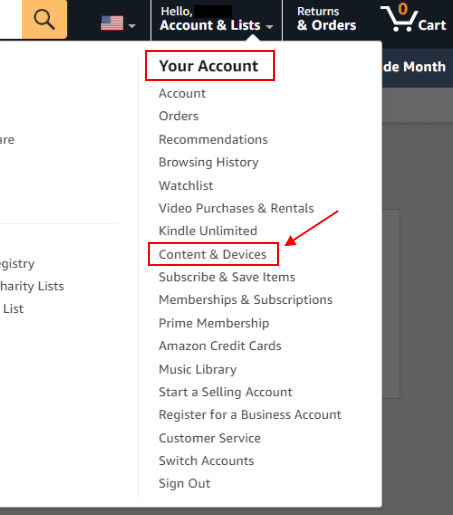
Fai clic e verrai indirizzato alla pagina dei contenuti digitali per impostazione predefinita. Passa alla visualizzazione "Dispositivi" (nella parte superiore della pagina) per trovare un elenco completo dei dispositivi Amazon che possiedi, inclusi i tuoi Kindle.
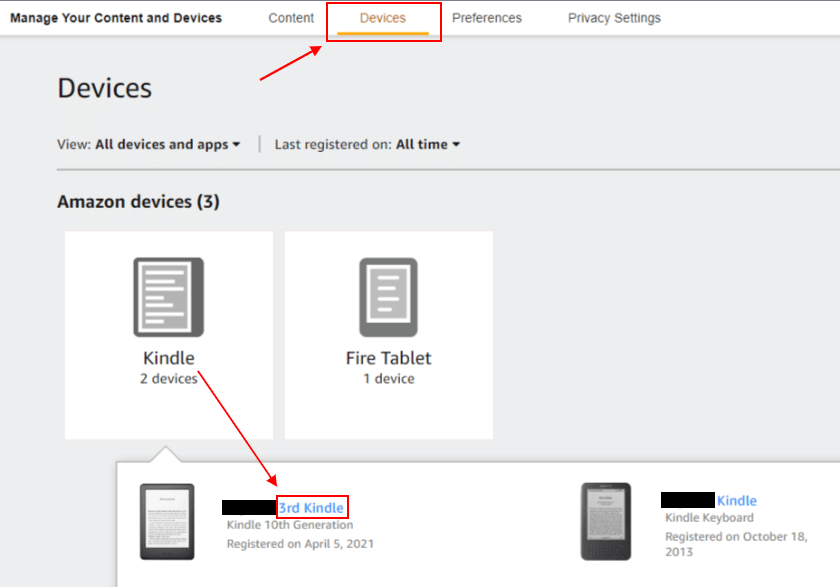
3. Seleziona il Kindle a cui desideri inviare i PDF
Quindi, fai clic sul dispositivo Kindle a cui desideri inviare i PDF.
Dovrebbe apparire un "riassunto del dispositivo" con molte informazioni, ma siamo interessati solo all'e-mail associata al tuo dispositivo.
- Dovrebbe trovarsi sulla prima riga sotto il nome del tuo dispositivo.
- Dovrebbe includere una stringa di numeri e lettere seguita da "@kindle.com".
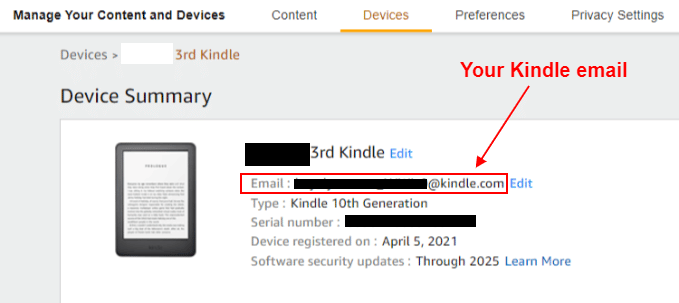
Pssst… poiché stai leggendo su questo argomento, so che hai fame di imparare. Probabilmente anche tu sei un creativo. Se stai cercando un percorso collaudato per lanciare e scalare la tua attività creativa, dai un'occhiata al mio corso gratuito . Questa è una formazione potente che ti darà ENORMI turni e metodologie che aprono gli occhi su ciò che serve davvero per gestire un'attività digitale. Guarda ora.
4. Salva il tuo indirizzo e-mail "Invia a Kindle".
A questo punto, copia e incolla la tua e-mail Kindle in un luogo sicuro in modo da averla sempre a portata di mano. Ti consiglio di aggiungere la tua e-mail Kindle ai tuoi contatti in modo da poterla trovare facilmente proprio dove/quando ne hai bisogno.
Ecco come potrebbe apparire in Contatti Google:
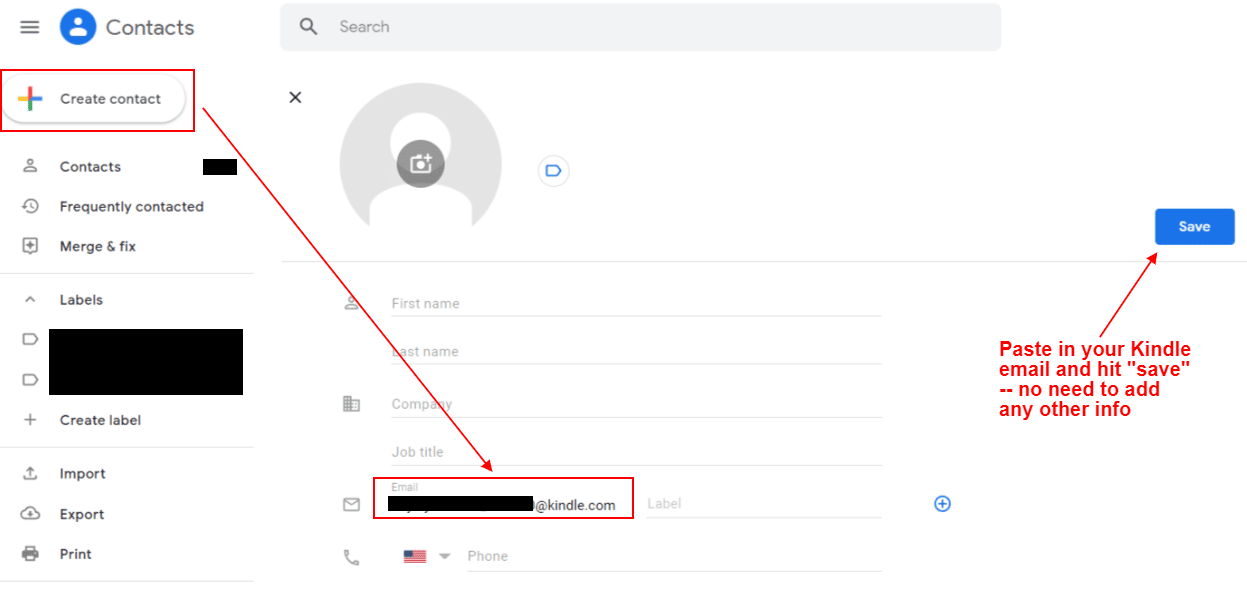
Parte 2: invia il tuo PDF alla tua e-mail "Invia a Kindle".
Una volta che conosci la tua e-mail Kindle e l'hai salvata, è il momento di inviare il tuo PDF a Kindle via e-mail.
1. Crea una nuova e-mail nella tua applicazione e-mail
Per prima cosa, vai alla tua applicazione di posta elettronica e crea un nuovo messaggio.

Nota : per prevenire lo spam, Amazon limita gli indirizzi e-mail che puoi utilizzare per inviare file al tuo Kindle. Ciò significa che devi inviare il tuo PDF a Kindle da un indirizzo e-mail che autorizzi su Amazon .
Per controllare l'elenco e-mail dei documenti personali approvati o aggiungere una nuova e-mail autorizzata, segui gli stessi passaggi precedenti per passare a "Gestisci contenuti e dispositivi".
Da lì, scegli "Preferenze" dal menu in alto.


Scorri verso il basso fino a "Impostazioni documento personale" e fai clic su di esso.
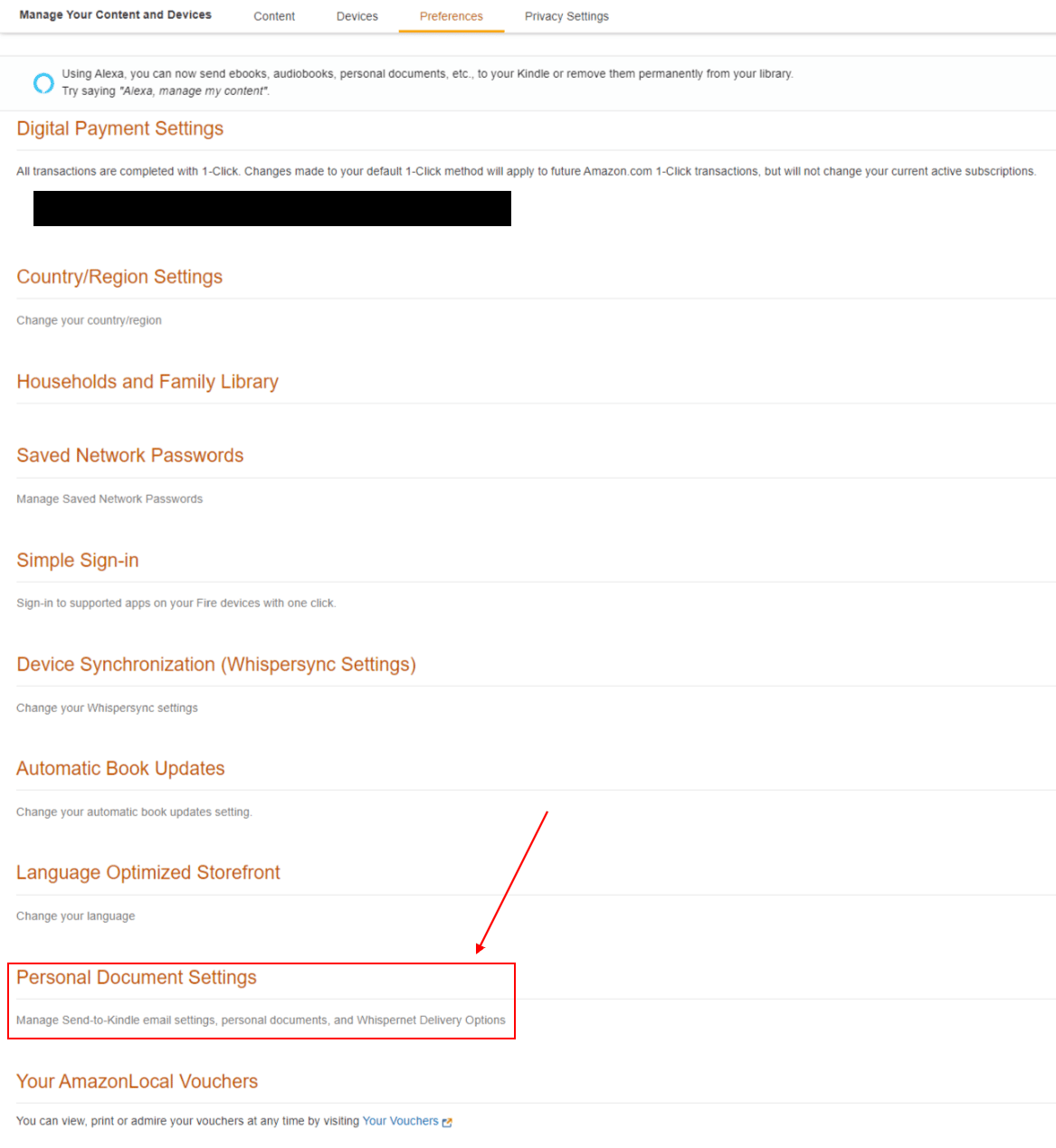
Scorri più in basso fino a "Elenco e-mail di documenti personali approvati". Verifica che l'e-mail che desideri utilizzare per inviare i PDF sia presente. In caso contrario, puoi aggiungerlo facendo clic su "Aggiungi un nuovo indirizzo email approvato".
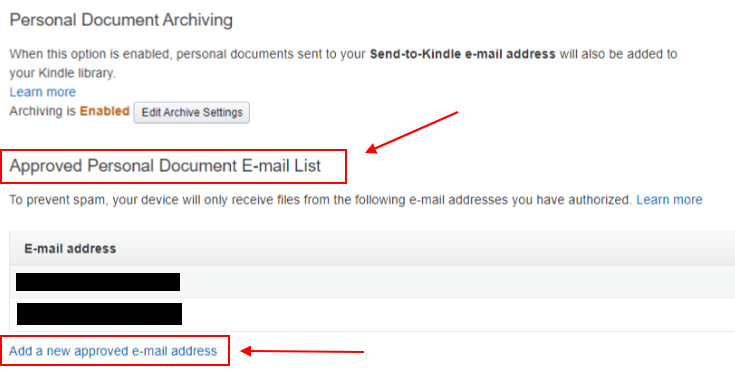
2. Copia e incolla il tuo indirizzo e-mail Kindle nella casella del destinatario
I prossimi passi sono facili.
Torna al nuovo messaggio di posta elettronica appena creato. Incolla la tua e-mail Kindle (dovresti averla salvata dai passaggi precedenti!) nel campo "A".
Oppure, se l'hai salvato tra i tuoi contatti, fai clic su "A" e selezionalo dall'elenco delle voci salvate.
Non è necessario compilare nessun altro campo, incluso l'oggetto o il messaggio. Lasciali vuoti!
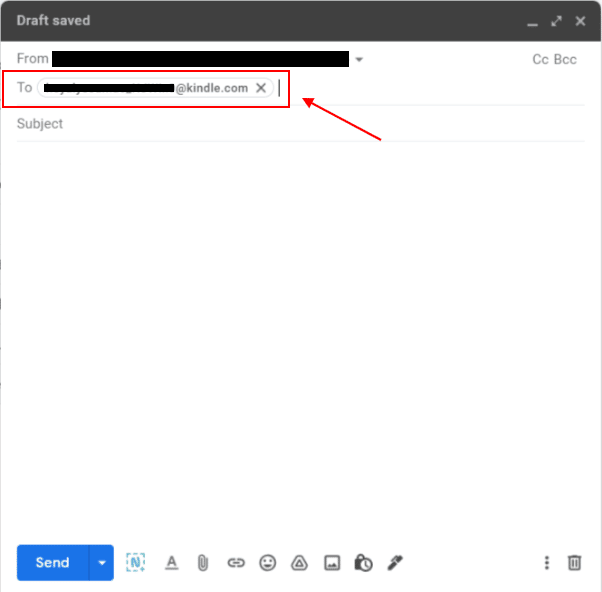
3. Allega il tuo PDF all'e-mail
Quindi, allega il PDF che desideri inviare al tuo Kindle.
Fare clic sull'icona della graffetta nella barra degli strumenti in basso (a destra del pulsante "Invia").
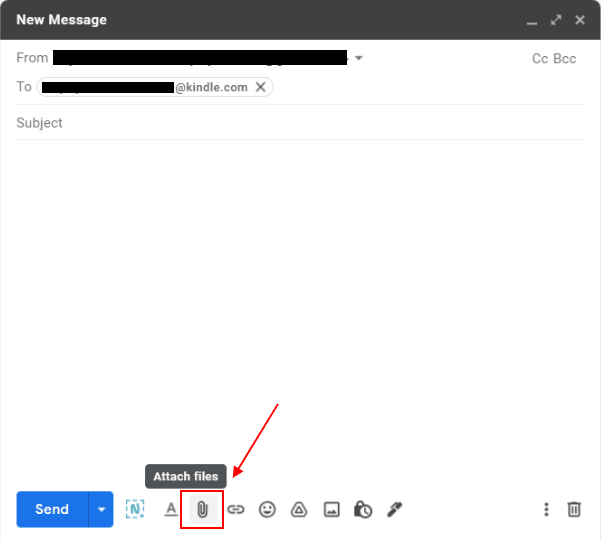
Dovrebbe apparire il browser dei file del tuo computer. Vai al punto in cui hai salvato il PDF e selezionalo.
Il file allegato correttamente dovrebbe apparire nella parte inferiore del messaggio di posta elettronica.
Ecco come appare in Gmail:
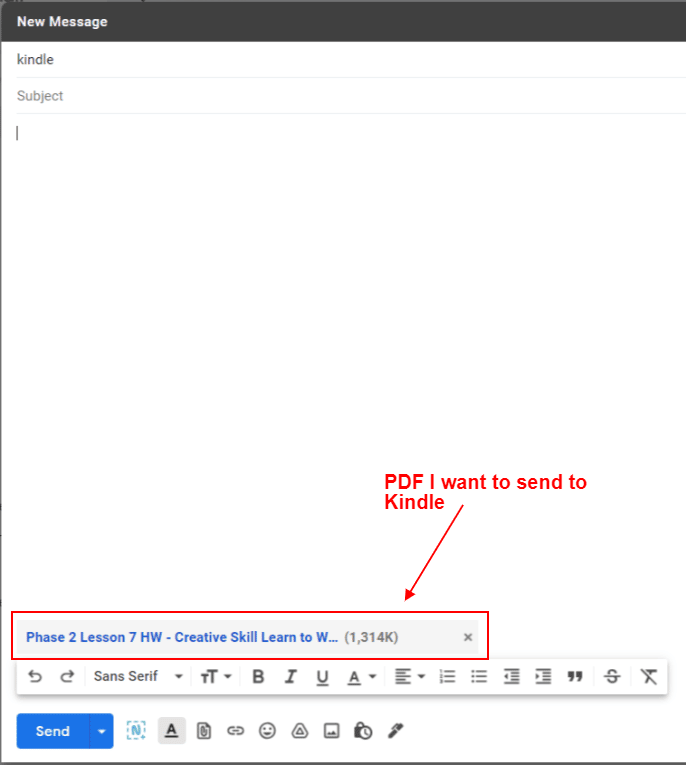
Come puoi vedere, il PDF che voglio leggere su Kindle è il compito della Fase 2, Lezione 7 di The Content Transformation System.
Se sei curioso, questo è il mio programma di tutoraggio in cui condivido le competenze, le strategie e i sistemi che mi hanno portato a raggiungere $ 70.000 mesi in un anno nella mia attività (dopo QUATTRO anni di dimenarsi e scroccare $ 30.000 mesi).
Include coaching dal vivo, un percorso basato sul curriculum disponibile su richiesta (video + scaricabili come quello sopra!), chiamate di gruppo mensili opzionali di tipo mastermind e altro ancora.
Interessato? Le domande sono aperte: fai domanda per vedere se sei adatto.
4. Invia il tuo PDF su Kindle!
Ora, tutto ciò che resta da fare è fare clic su "Invia" e...
Et voilà!
Hai appena inviato con successo il tuo PDF a Kindle. Ora dovrebbe apparire nella tua libreria di contenuti, in "Documenti".
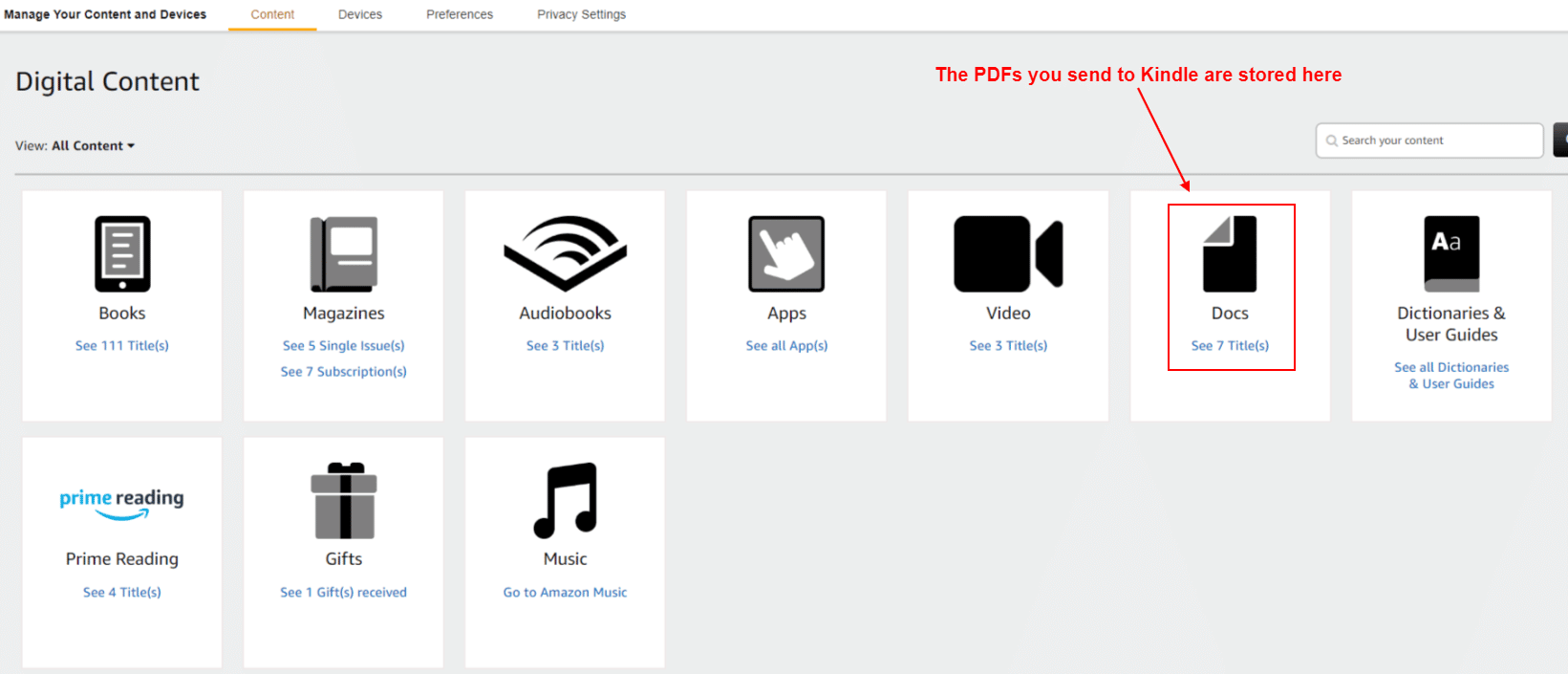
Dovrebbe anche apparire automaticamente sul tuo dispositivo Kindle, nella tua Libreria.
Se, per qualche motivo, non viene visualizzato, prova a consegnarlo manualmente direttamente sul tuo dispositivo dalla pagina dei contenuti digitali su Amazon:
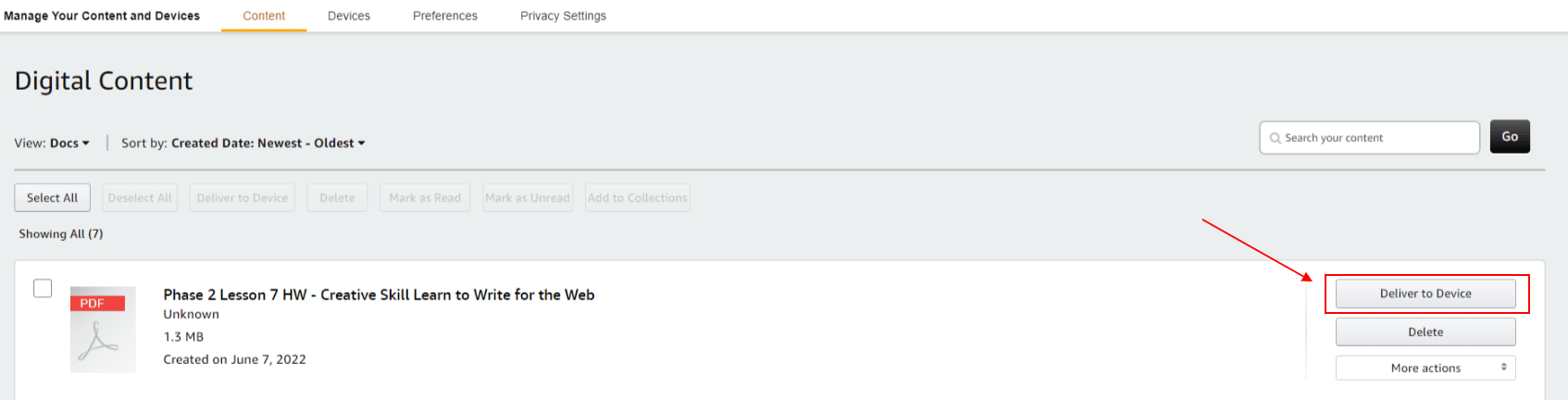
Sul tuo Kindle, puoi anche filtrare la tua Libreria per tipo ("Documenti") o stato ("Download") se non vedi ancora il tuo PDF.
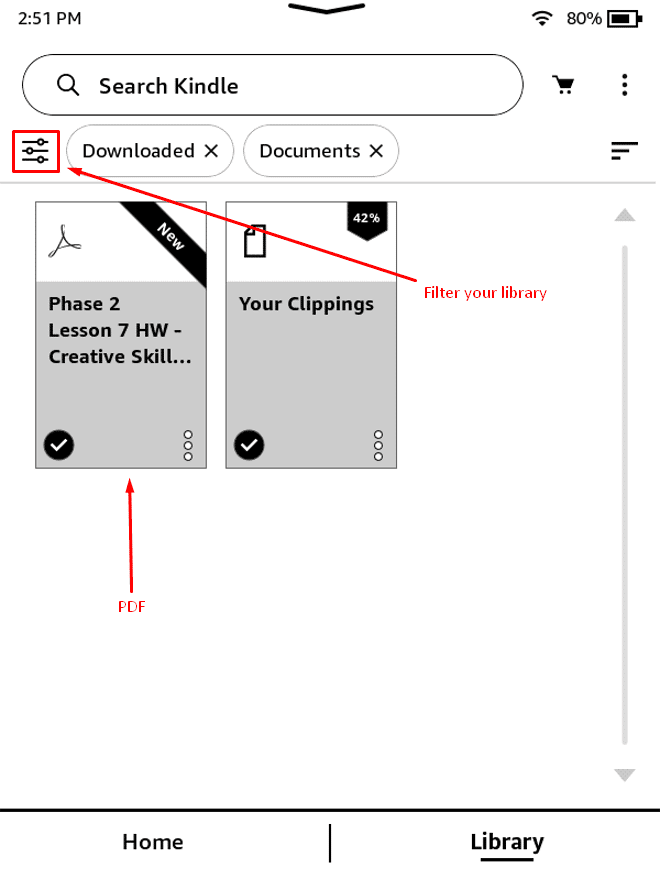
PDF su Kindle? Fatto. Quali altre abilità ti serviranno andando avanti?
A te là fuori a leggere questo...
Si tu.
Penso di sapere chi sei.
Sei una persona che non ha paura di uscire e acquisire le competenze che ti mancano.
Volevi un modo migliore e più semplice per leggere i PDF, quindi hai trovato questa guida sull'invio di PDF a Kindle.
Ed è fantastico.
La domanda rimane:
Quali altre abilità potrebbero servirti andando avanti?
Se sei un creativo oltre che un intraprendente, se sei al timone del tuo marchio in crescita che ha bisogno di una spinta nella giusta direzione, penso di poterti aiutare.
Il Content Transformation System è un programma di coaching di 12 mesi progettato per fornirti le competenze, i sistemi e le strategie che potresti perdere nella tua attività. Questi sono gli stessi che hanno catapultato il mio marchio da $ 30.000 di entrate fino a $ 70.000 mesi e oltre.
Alla fine, ho venduto quell'attività per oltre $ 1 milione.
E sto condividendo tutto ciò che ho imparato costruendo quel marchio – e altri! – a sei e sette cifre.
Se stai cercando una via per il successo, se sei pronto per uscire e acquisire le competenze che ti mancano, l'aiuto è qui.
Richiedi oggi il Content Transformation System per vedere se sei adatto.